Transforme qualquer tela em uma janela flutuante no Android
Miscelânea / / February 12, 2022
Carregando um telefone de tela grande é legal e útil quando você está tirando fotos, assistindo a vídeos ou jogando. Telefones com telas maiores são como uma declaração de estilo hoje em dia e todo mundo adora exibir suas telas onde quer que eles vão. No entanto, basta uma sacola de supermercado em uma mão para matar a praticidade dos dispositivos de tela grande. Com apenas uma mão, alcançar notificações em um dispositivo de 5,5” pode ser uma tarefa bastante difícil.

Para facilitar um pouco as coisas, hoje vou falar sobre dois módulos Xposed que podem fazer qualquer tela do Android se mover livremente. Portanto, se seus dedos não conseguirem alcançar a opção na borda mais distante, aproxime a opção de seus dedos. O framework Xposed precisa ser instalado em um enraizado Telefone Android.
Confira nosso guia: Veja como instalar Estrutura Xposed no KitKat e dispositivos Lollipop.
Torne sua tela móvel para facilitar a operação com uma mão
Passo 1: Baixar e instalar Niwatori – Modo de uma mão e Caixa de gravidade
do instalador do Xposed. Gravity Box está disponível em diferentes versões, então você deve baixar a versão mais adequada para a construção do seu telefone. As duas letras no final do nome informarão a versão compatível. Como se você estivesse instalando em um telefone com Android KitKat, instale a versão que diz Gravity Box [KK]. Depois de instalar os dois módulos, ative-os e reinicie o telefone.

Niwatori – O módulo One-Handed Mode é o responsável por mover a tela. Mas a Gravity Box será usada como um gatilho para iniciar a operação com uma mão.
Observação: O truque da Gravity Box só funcionará se você tiver teclas de navegação suaves no seu Android. No entanto, se o seu telefone tiver chaves de hardware, não se preocupe. Também mostraremos uma maneira de ativar o modo com uma mão nesses telefones.
Passo 2: Abra a Gravity Box e navegue até a opção Ajustes da barra de navegação e ative a opção que diz Interruptor mestre. Marque também a opção que diz Ativar barra de navegação se ainda não estiver verificado.
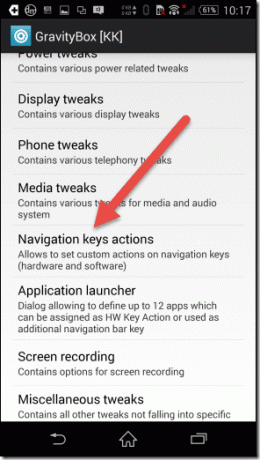
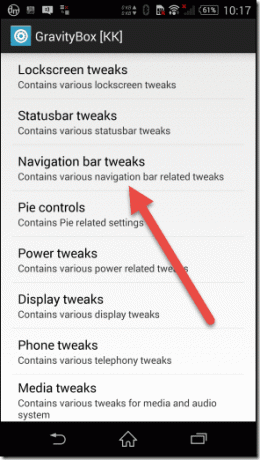
Etapa 3: Volte e toque na opção Ação das teclas de navegação para escolher o gatilho. Aqui, selecione a opção Pres. Longas sob o Costas chave ou Recente opção de tecla, dependendo se você é canhoto ou destro, e atribua uma ação personalizada. Ao atribuir, escolha Atalhos em vez de aplicativos e selecione Tela móvel no modo de uma mão.
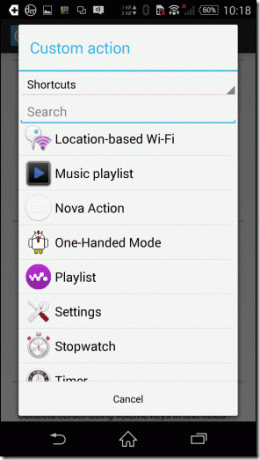
Passo 4: Reinicie o dispositivo para confirmar as alterações. Após a reinicialização do telefone, pressione e segure a tecla de atalho em qualquer tela e você poderá mover a tela livremente. Para retornar a tela à sua posição padrão, pressione e segure o mesmo botão novamente.
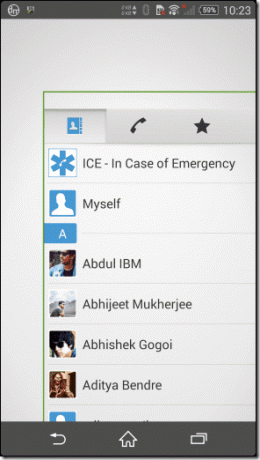

Foi assim que você pode usar o Gravity Box e o modo de operação com uma mão em conjunto para operar facilmente telefones de tela grande com apenas uma mão.
Se o seu telefone não tiver teclas de navegação de software, você poderá adicionar o atalho à tela inicial. Você não poderá mover sua tela de qualquer lugar, mas pelo menos ajudará você a acessar suas notificações e aplicativos na tela inicial. Toque longo para adicionar widgets na tela inicial e adicionar os atalhos de uma mão.
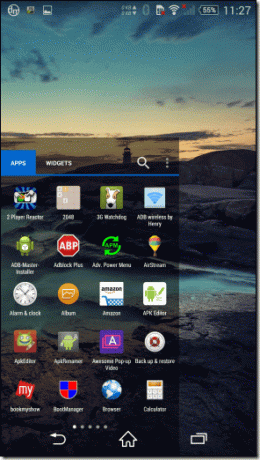
Conclusão
Niwatori – One-Handed Mode e Gravity Box fazem uma combinação perfeita para usuários que lutam em dispositivos de tela grande. Acabamos de cobrir o Tela Móvel módulo no aplicativo, mas fique à vontade para conferir o Deslize para baixo e Tela pequena modos que vêm junto com ele também. Se você tiver alguma confusão sobre como usar os aplicativos, pergunte-me nos comentários.
Última atualização em 03 de fevereiro de 2022
O artigo acima pode conter links de afiliados que ajudam a dar suporte ao Guiding Tech. No entanto, isso não afeta nossa integridade editorial. O conteúdo permanece imparcial e autêntico.



